- 冒险村物语
- 英雄无敌3塔防
- 驾考家园手游
电脑怎么剪辑合成音乐方法 电脑如何设置合并歌曲操作技巧
2018-02-06
我们在使用电脑的时候,总是会遇到很多的电脑难题。当我们在遇到了电脑怎么合并歌曲的时候,那么我们应该怎么办呢?今天就一起来跟随知识屋的小编看看怎么解决的吧。
电脑怎么合并歌曲?
有时候想把多首歌曲合并起来当串烧,可是网上的一些方法都需要下载软件完成,很是麻烦,那么小编今天就告诉大家一个超简单的方法,不需要下载任何软件就能完成的哦。(如果想要做串烧的话,建议先把歌曲的高潮部分进行裁截哦,这样合并起来会好听得多。)

电脑合并歌曲音乐方法:
首先先把自己要的歌曲下载好,最少两首以上哦。
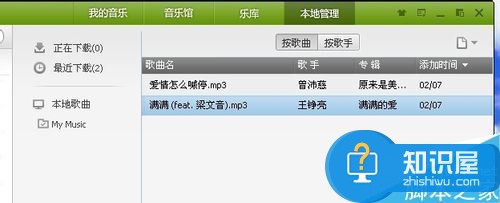
然后打开文件所在目录把歌曲音频剪切到桌面上。
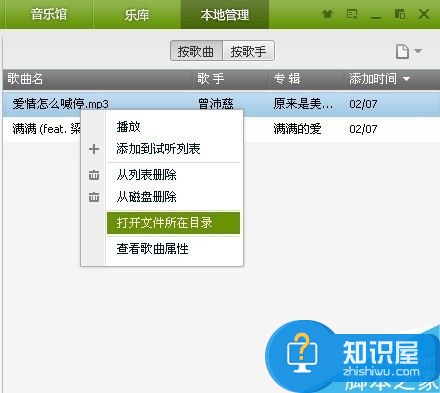
回到桌面,把歌曲音频用Ctrl选起来,鼠标右击选择添加到压缩文件(A)。
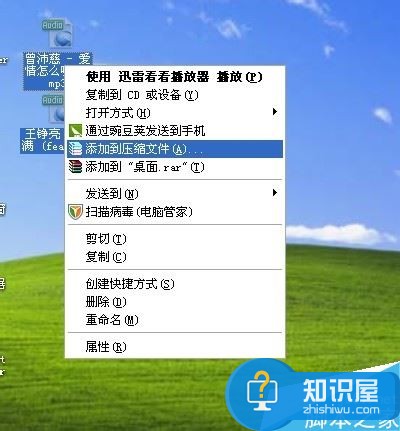
然后在压缩文件名和参数中的压缩文件名把后缀rar 改成mp3,文件名可以随便更改,还有下面的压缩方式把标准改成存储,然后确定就行。
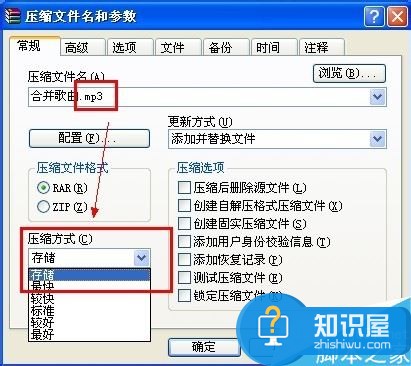
这时就会提示正在创建压缩文件,进度完成后就OK了。

回到桌面上,就能看到压缩后的合并歌曲咯。

然后打开合并后的歌曲就会用电脑系统自带的播放器进行播放了,你会看到音频播放时间也有增多哦。
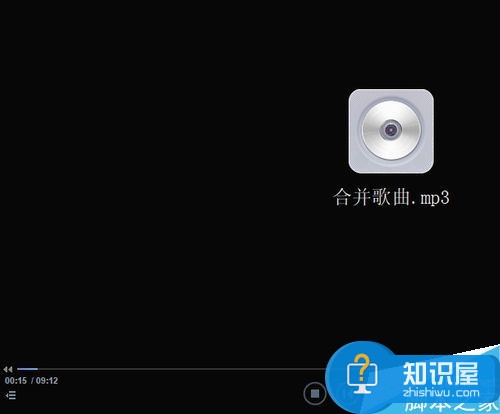
对于我们在遇到了电脑怎么合并歌曲的时候,那么我们就可以利用到上面给你们介绍的解决方法进行处理,希望能够对你们有所帮助。
人气推荐
知识阅读
精彩推荐
- 游戏
- 软件
-

趣味烘焙秀下载v187.1.1 安卓版
其它手游 72.18MB
下载 -

盖瑞模组机器人下载v1.66.1 安卓版
其它手游 145.89MB
下载 -

狂飙大卡车下载v1.0.7 安卓版
其它手游 18.75MB
下载 -

海洋连连消下载v1.0.7 安卓版
其它手游 19.07MB
下载 -

来切我呀下载v1.1.1 安卓版
其它手游 138.5MB
下载 -

猎手大追捕下载v187.1.1 安卓版
其它手游 116.76MB
下载 -

疯狂牛马实验室下载v2.0.1 安卓版
其它手游 79.88MB
下载 -

炮弹消消乐下载v0.251111.169 安卓版
其它手游 135.69MB
下载
-
极限躲猫猫模拟下载v1.0 安卓版
下载
-
尸群突袭最新版下载v3 安卓版
下载
-
僵尸追逐游戏下载v2.1 安卓版
下载
-
钢铁山海经下载v1.0 安卓版
下载
-
水果萌萌消下载v1.0.1 安卓版
下载
-
恐怖童话故事下载v1.0 安卓版
下载
-
差不多英雄5.8.7破解版下载v5.8.7 安卓修改版
下载
-
差不多英雄内购破解版最新版下载v5.8.7 安卓中文版
下载





















